华硕A55-C PLUS主板怎么进入bios设置u盘启动
2022-02-20 bios设置教程
华硕A55-C PLUS主板是一款采用了amd a55芯片组的主板产品,最近有位使用华硕A55-C PLUS主板的用户想要为电脑重新安装系统,但是不知道怎么设置u盘启动,那么华硕A55-C PLUS主板怎么进入bios设置u盘启动呢?今天为大家分享华硕A55-C PLUS主板进入bios设置u盘启动的操作方法。
华硕A55-C PLUS主板bios设置:
1.开机后按DEL进入bios的设置界面,右上角可以设置为中文。如图所示:
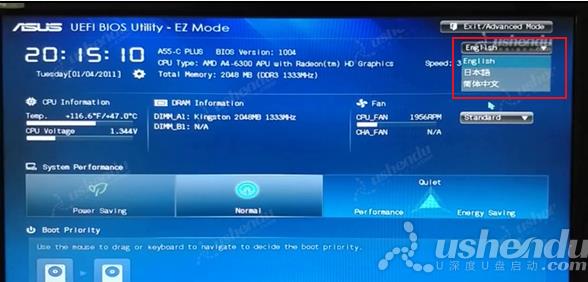
2.点击高级模式,在点击高级下的SATA设置,点击SATA模式选择AHCI。如图所示:

3.点击启动,点击启动选项#1把U盘调到第一启动项。如图所示:

4.点击硬盘BBS属性,点击启动选项#1,选择U盘。如图所示:

5.点击安全启动,操作系统类型选择其他操作系统。如图所示:

6.返回上个界面后点击CSM,开启CSM选择开启,启动设备控制这边选择的是UEFI与Legacy oprom,自己可以根据需求进行选择。如图所示:

7.点击退出,点击保存变更并重新设置,电脑会退出重启进入PE系统。如图所示:

8.开机后按F8,电脑会出现快捷启动菜单,选择自己的U盘后,电脑会自动重启进入PE。如图所示:

关于华硕A55-C PLUS主板进入bios设置u盘启动的操作步骤就为小伙伴们详细介绍到这边了,如果用户们想要设置u盘启动,可以参考以上方法步骤进行设置哦,希望本篇教程对大家有所帮助,更多精彩教程请关注u深度官方网站。

